Ficar sem acesso ao seu iPad pode ser uma situação muito irritante, especialmente quando você não tem acesso a um computador. Se você esqueceu sua senha ou se o seu dispositivo exibe a mensagem "iPad desativado", você pode estar se perguntando: como desbloquear um iPad desativado sem computadorFelizmente, existem algumas soluções confiáveis que permitem recuperar o acesso usando apenas outro dispositivo Apple ou uma conexão com a internet. Neste manual, exploraremos três métodos eficazes usando o aplicativo Buscar, o iCloud e até mesmo um truque baseado na Siri. E se você tiver um computador mais tarde, também incluímos uma parte bônus com uma solução fácil para desktop. Seja qual for a sua situação, você encontrará um método que funciona para você.

Se você estiver bloqueado no seu iPad e não tiver acesso a um PC ou Mac, ainda existem maneiras eficazes de restaurar o acesso. Saber como desbloquear um iPad desativado sem um computador é especialmente útil quando você está em trânsito ou tem apenas seu telefone ou outro dispositivo Apple por perto. Apresentaremos três opções viáveis nesta seção: usar o aplicativo Buscar em um dispositivo Apple diferente, fazer login no iCloud por meio de um navegador da web e tentar uma solução baseada na Siri. Cada procedimento oferece uma maneira rápida e fácil de apagar e redefinir seu iPad sem a necessidade de um computador.
Se você tiver outro dispositivo Apple, como um iPhone ou outro iPad, conectado com o mesmo ID Apple, o aplicativo Buscar oferece uma maneira rápida e remota de apagar e desbloquear seu iPad desativado. Quer saber como desbloquear um iPad mini desativado sem um computador? Este método é perfeito para você. Funciona não apenas para o iPad Mini, mas para todos os modelos de iPad, sem a necessidade do iTunes ou de um computador. Aqui estão os Passos que fornecemos para você.
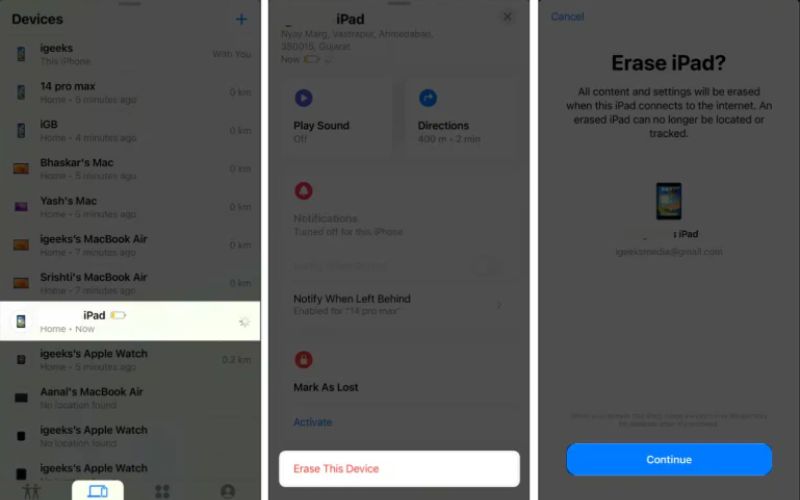
É uma das maneiras mais rápidas de desbloquear seu iPad desativado sem um computador, desde que esteja conectado ao Wi-Fi e que o Buscar esteja ativado antes de ser desativado.
Se o Buscar iPad estiver ativado antes do seu dispositivo ser desativado, você pode apagá-lo e desbloqueá-lo remotamente usando o iCloud.com, sem precisar de um computador ou cabo. Esta é uma das soluções mais eficazes se você estiver se perguntando como desbloquear o iPad quando ele estiver desativado sem um computador e tiver acesso apenas a um smartphone ou tablet com internet.
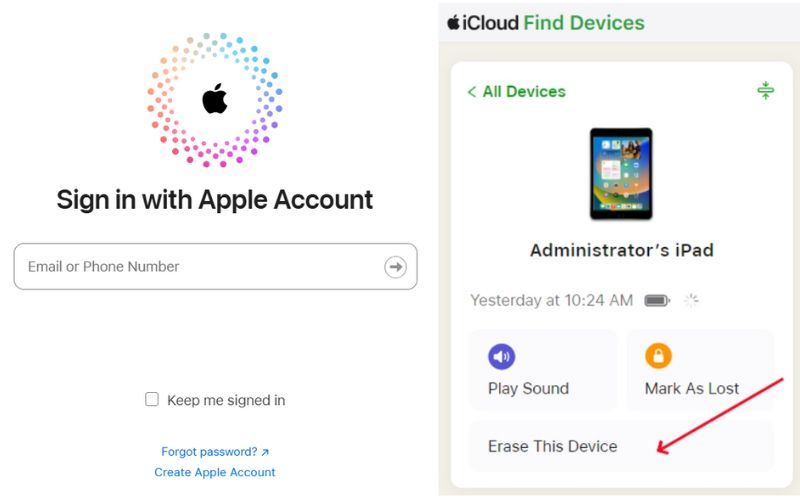
Este método funciona perfeitamente, desde que o seu iPad esteja conectado ao Wi-Fi. É uma maneira segura e oficial de recuperar o acesso quando o iTunes ou um computador não estiverem disponíveis.
Algumas versões mais antigas do iPadOS tinham uma brecha de segurança que permitia aos usuários desbloquear a tela de bloqueio usando a Siri. Embora esse método não funcione nas atualizações mais recentes do iPadOS, pode ser útil se o seu dispositivo estiver executando o iOS 10 ao iOS 12. Se você está procurando como desbloquear um iPad desativado sem computador e ID Apple, vale a pena tentar este truque, embora não haja garantia de que funcione em todos os dispositivos.
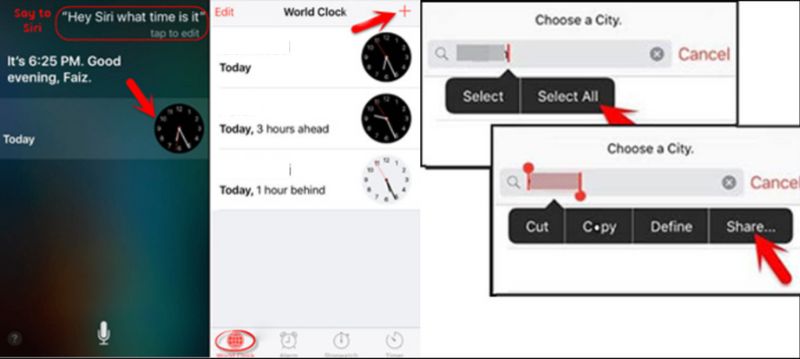
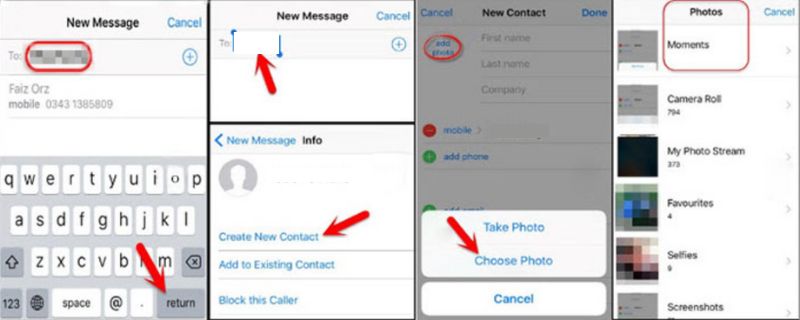
Este método não é oficial e pode não funcionar em dispositivos atualizados, mas tem sido usado como solução alternativa por alguns usuários em versões mais antigas do iOS. Se falhar, usar o iCloud ou o aplicativo Buscar continua sendo o método mais confiável para desbloquear um iPad desativado sem um computador e um ID Apple.
Se nenhum dos métodos sem computador funcionar para você, ou se o seu iPad não estiver conectado ao Wi-Fi, usar um computador se torna a solução mais confiável. Uma das ferramentas mais fáceis disponíveis é Desbloqueador de iPhone Aiseesoft, projetado para remover senhas, ignorar bloqueios de tela e restaurar o acesso a dispositivos iOS desativados, sem a necessidade do iTunes. Esta ferramenta funciona perfeitamente em todos os modelos de iPad e versões do iPadOS.

Downloads
100% seguro. Sem anúncios.
100% seguro. Sem anúncios.
Como usar o Aiseesoft iPhone Unlocker

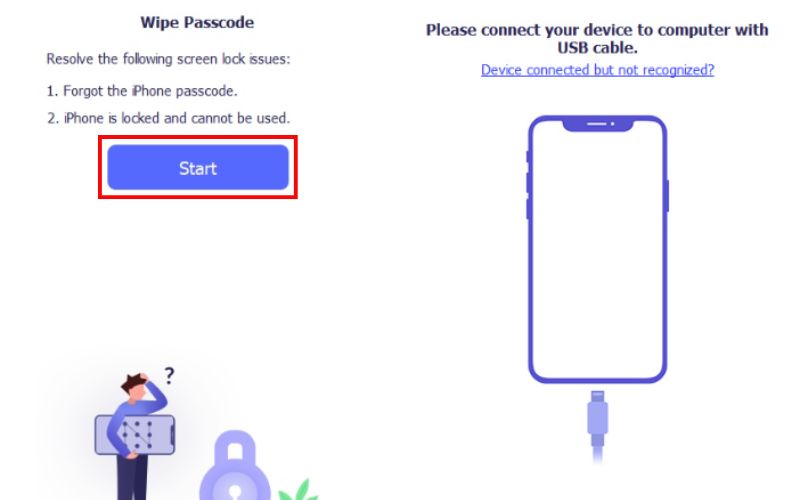
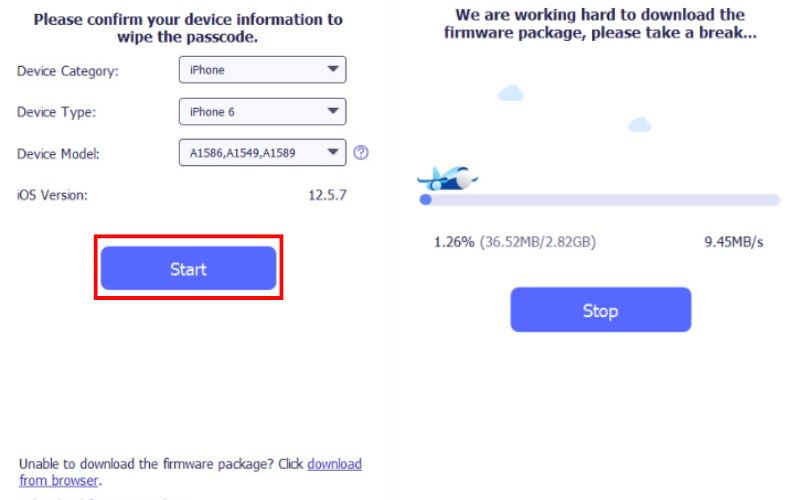
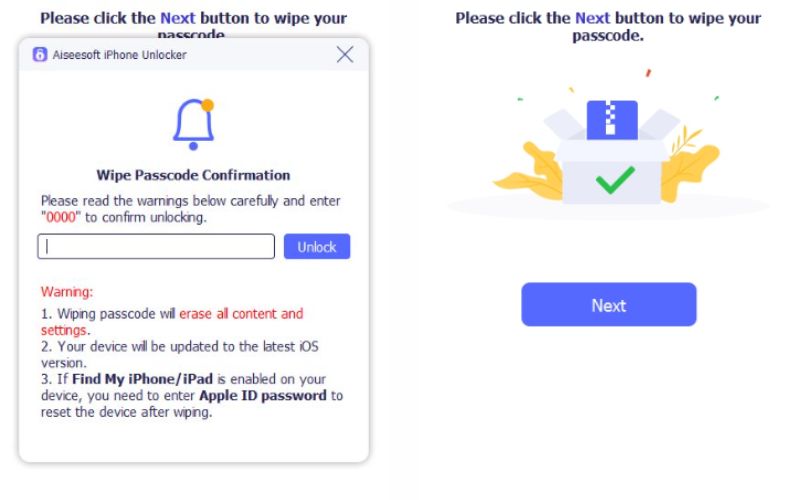
Esta solução é altamente eficaz para aqueles que buscam um método seguro e fácil de usar para desbloquear o iPad usando um computador, principalmente quando o iTunes não está funcionando ou o dispositivo não está sincronizando.
E se meu iPad não estiver conectado ao Wi-Fi?
Infelizmente, métodos remotos como iCloud e Buscar não funcionam a menos que o iPad esteja conectado à internet. Nesse caso, é necessário usar um computador e uma ferramenta como o iTunes ou um software de terceiros.
Esses métodos também removerão o Bloqueio de Ativação?
Não. Para contornar o Bloqueio de Ativação durante a configuração, você ainda precisará do ID Apple e da senha, mesmo se limpe o iPad.
É possível desbloquear um iPad usando o iCloud sem saber as credenciais do ID Apple?
Não. Você precisa saber as credenciais do ID Apple do dispositivo. Sem elas, você não pode desbloquear o dispositivo com o iCloud; é um recurso de segurança.
Conclusão
Se o seu iPad estiver bloqueado, nem sempre é necessário usar um computador para resolver o problema. Existem várias opções excelentes para encontrar a resposta. como desbloquear um iPad desativado sem um computador usando o aplicativo Buscar, iCloud.com ou até mesmo uma solução temporária pela Siri. Esses procedimentos são ideais para pessoas que se sentem confortáveis usando um computador ou trabalham em um ambiente móvel. No entanto, pelo menos descreve uma metodologia confiável baseada em computador para desbloquear seu iPad com segurança, caso você não consiga usar esses métodos devido a problemas de conectividade ou configurações incorretas. Ele fornece etapas úteis sobre como acessar seu dispositivo desativado, seja usando um computador ou não.
Dicas para desbloquear iOS
Desbloquear tela do iOS
Ignorar bloqueio de ativação do iOS
Recuperar dados do iOS

Para corrigir o bloqueio da tela do iPhone, a função de limpeza de senha pode ajudá-lo muito. E você também pode limpar facilmente a senha do Apple ID ou do Screen Time.
100% seguro. Sem anúncios.
100% seguro. Sem anúncios.